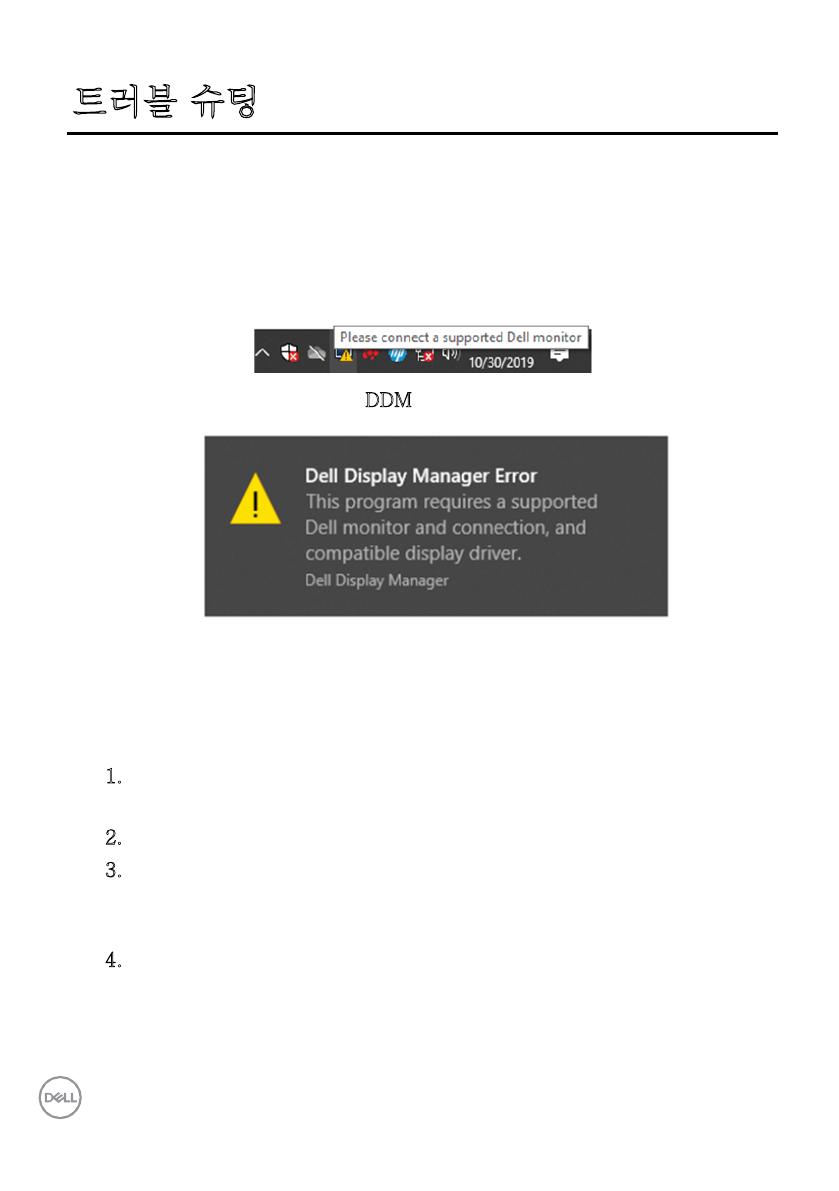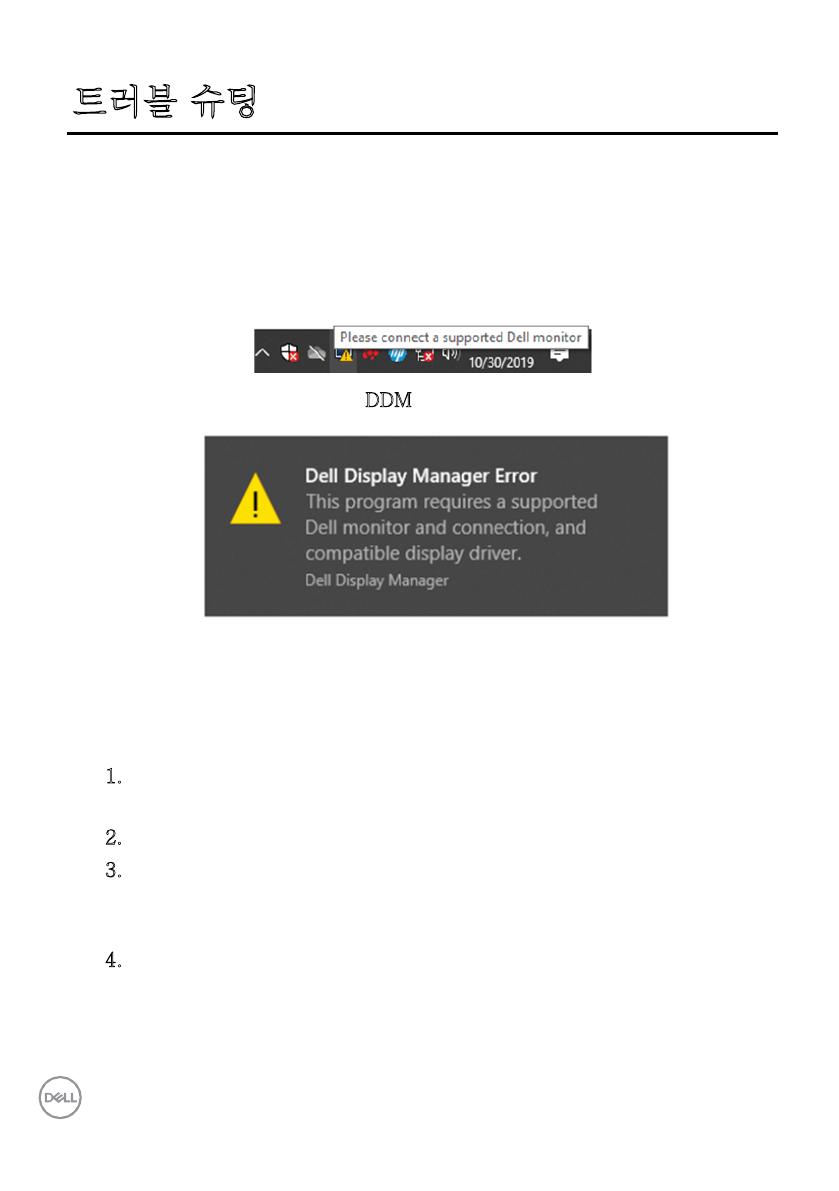
트러블 슈팅
DDM이 모니터에서 작동하지 않으면 DDM이 알림 트레이에 다음과 같은
아이콘이 표시됩니다.
이 아이콘을 클릭하면 더 자세한 D
DM 오류 메시지를 볼 수 있습니다.
DDM은 Dell 브랜드 모니터에서만 작동할 수 있다는 점에 유의하시기
바랍니다.
DDM은 다른 제조업체의 모니터를 지원하지 않습니다.
DDM이 지원되는 Dell 모니터를 감지할 수 없거나 모니터와 통신할 수 없는
경우, 다음 조치를 취하여 문제를 해결하세요.
1
. 비디오 케이블이 모니터와 컴퓨터를 올바르게 연결하였는지
확인합니다. 커넥터가 제 위치에 단단히 삽입되었는지 확인합니다.
2
. 모니터 OSD를 확인하여 DDC/CI가 활성화 되었는지 확인합니다.
3
. 공급업체 (Intel, AMD, NVIDIA 등)의 올바른 그래픽 카드 드라이버가
설치되었는지 확인합니다. 그래픽 드라이버가 DDM 오류를 유발하는
경우도 종종 발생합니다.
4
. 모니터와 그래픽 포트 사이의 도킹 스테이션, 케이블 연장장치 및
변환기를 분리합니다. 일부 저가 연장장치, 허브 또는 변환기는
DDC/CI를 제대로 지원하지 못할 수 있으며 DDM에 실패할 수
있습니다. 최신 버전을 사용할 수 있는 경우 해당 장치의 드라이버를
16 | 트러블 슈팅